Како креирати и управљати више профила у Фирефоку
Фирефок / / March 18, 2020
Ако свој рачунар делите са другим људима, Мозилла Фирефок има живахну функцију која вам омогућава да креирате више профила. Ево једноставног водича који објашњава како то функционише.
Ако свој рачунар делите са другим људима, Мозилла Фирефок има живахну функцију која вам омогућава да креирате више профила. Ево једноставног водича који објашњава како то функционише.
Профиле можете лоцирати на следећим стазама.
Иди на Старт мени и унесите Трцати.
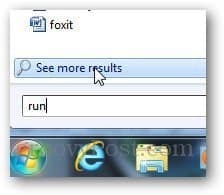
Тип фирефок.еке -п да бисте отворили Мозилла Фирефок Профиле Манагер. Уверите се да се Фирефок не покреће, иначе неће отворити Менаџер профила.
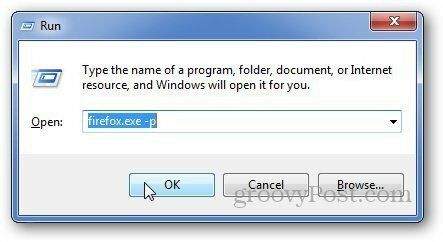
Показаће вам све профиле за Фирефок. Сада кликните на Направите профил дугмета и отвориће се нови скочни прозор. Притисните Следећи.
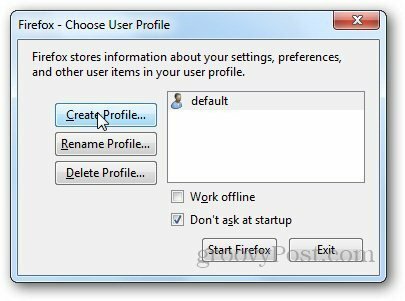
Упишите име новог профила и кликните Заврши.
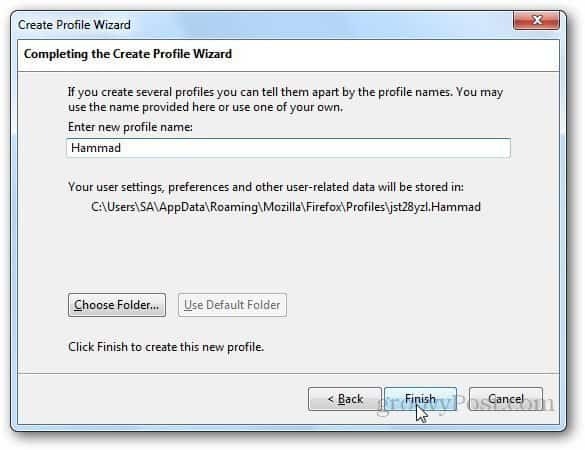
Подразумевано, Фирефок ће вас питати који профил желите да користите сваки пут када покренете Фирефок. У овом примеру поништите избор Не питајте при покретању опцију јер ћу вам показати како да поставите прилагођену пречицу.
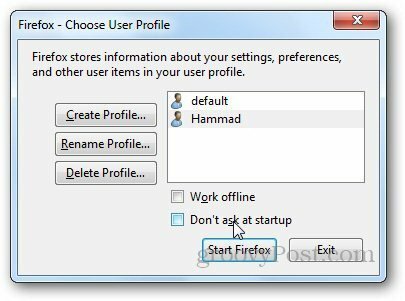
Креирајте пречицу Фирефока и идите на њену Својства десним кликом на њу.
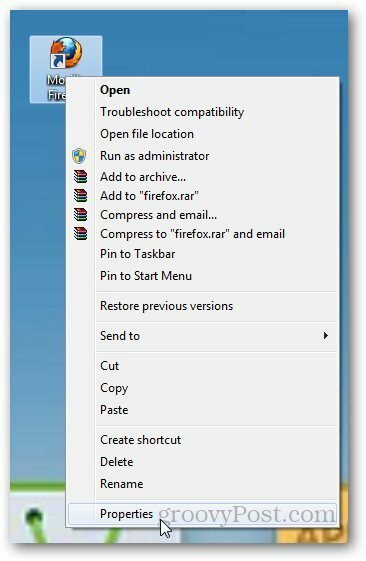
У Пречица картицу, налепите следеће и притисните ок
"Ц: \ програмске датотеке (к86) \ Мозилла Фирефок \ фирефок.еке" -п Хаммад
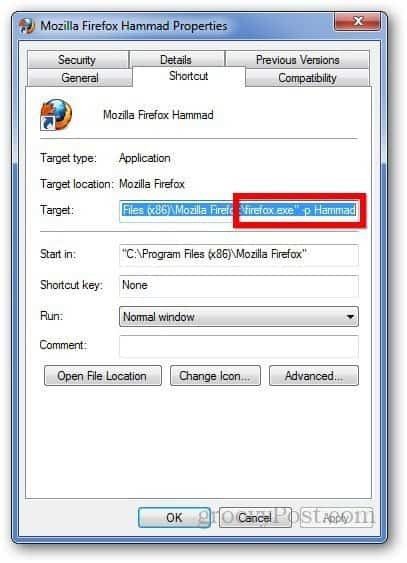
Сада, кад год желите да приступите неком другом профилу, само направите нову пречицу за ту особу. Лепо и једноставно.
Додатне информације:
Фирефок чува информације о профилу на следећој локацији испод. Ово је корисно ако желите да обришете профил или друге податке.
Ц: \ Корисници \\ АппДата \ Роаминг \ Мозилла \ Фирефок \ Профили \



